注册表键值里找不到MMC如何解决win11 win11注册表mmc没了怎么恢复
近日有不少win11系统用户想通过注册表来打开mmc控制台的时候,却遇到了注册表键值里找不到MMC的情况,许多人遇到这样的问题读不知道要怎么办,不用担心,本文给大家讲解一下win11注册表mmc没了的详细恢复方法供大家参考吧。
解决方法如下:
1、桌面空白处,点击【右键】,在打开的菜单项中,选择【新建 - 文本文档】;
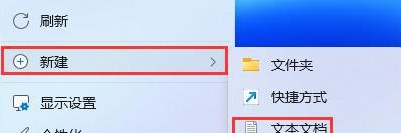 2、新建 文本文档窗口,输入以下内容:
2、新建 文本文档窗口,输入以下内容:
01Windows Registry Editor Version 5.00 02[HKEY_CURRENT_USER\Software\Microsoft\Windows\CurrentVersion\Group Policy Objects\LocalUser\Software\Policies\Microsoft\MMC] 03[-HKEY_CURRENT_USER\Software\Microsoft\Windows\CurrentVersion\Group Policy Objects\LocalUser\Software\Policies\Microsoft\MMC{8FC0B734-A0E1-11D1-A7D3-0000F87571E3}] 04“Restrict_Run”=dword:00000000 05[HKEY_CURRENT_USER\Software\Policies\Microsoft\MMC] 06[-HKEY_CURRENT_USER\Software\Policies\Microsoft\MMC{8FC0B734-A0E1-11D1-A7D3-0000F87571E3}] 07“Restrict_Run”=dword:00000000 08[HKEY_CURRENT_USER\Software\Policies\Microsoft\MMC] 09“RestrictToPermittedSnapins”=dword:00000000 复制代码 Windows Registry Editor Version 5.00 [HKEY_CURRENT_USER\Software\Microsoft\Windows\CurrentVersion\Group Policy Objects\LocalUser\Software\Policies\Microsoft\MMC] [-HKEY_CURRENT_USER\Software\Microsoft\Windows\CurrentVersion\Group Policy Objects\LocalUser\Software\Policies\Microsoft\MMC{8FC0B734-A0E1-11D1-A7D3-0000F87571E3}] “Restrict_Run”=dword:00000000 [HKEY_CURRENT_USER\Software\Policies\Microsoft\MMC] [-HKEY_CURRENT_USER\Software\Policies\Microsoft\MMC{8FC0B734-A0E1-11D1-A7D3-0000F87571E3}] “Restrict_Run”=dword:00000000 [HKEY_CURRENT_USER\Software\Policies\Microsoft\MMC] “RestrictToPermittedSnapins”=dword:000000003、接着点击左上角的【文件】,在打开的下拉项中,选择【 另存为 (Ctrl + Shift + S) 】;
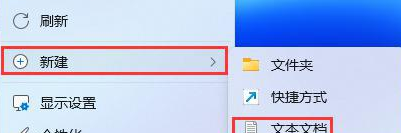 4、另存为窗口,注意三个地方:
4、另存为窗口,注意三个地方:
1)文件另存为的路径
2)文件名填入以【.reg】结尾的名称,保存类型选择【所有文件】
3)编码选择【ANSI】
最后点击【保存】。
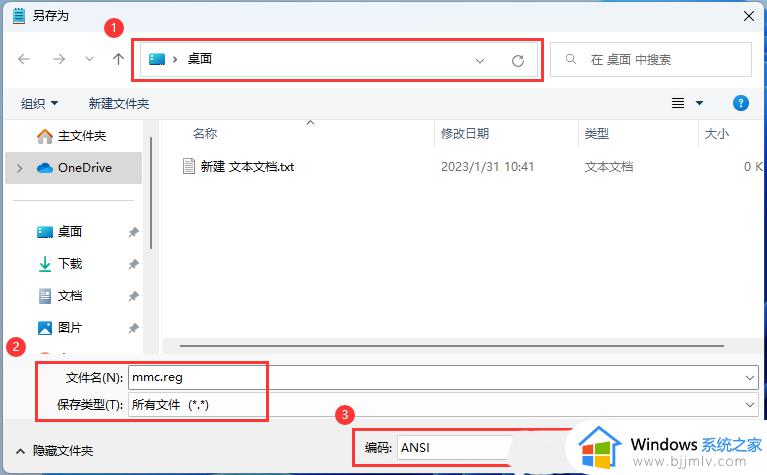 5、然后双击打开刚才以【.reg】结尾名称命名的文件,用户账户控制窗口,你要允许此应用对你的设备进行更改吗?点击【是】;
5、然后双击打开刚才以【.reg】结尾名称命名的文件,用户账户控制窗口,你要允许此应用对你的设备进行更改吗?点击【是】;
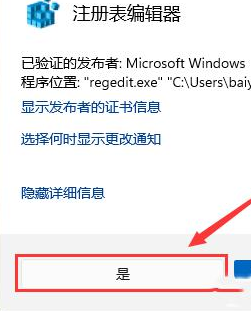 6、注册表编辑器提示框,确定要继续吗?点击【是】;
6、注册表编辑器提示框,确定要继续吗?点击【是】;
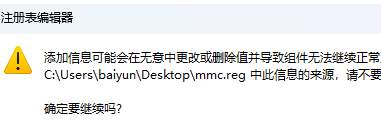 7、成功添加的提示,点击【确定】;
7、成功添加的提示,点击【确定】;
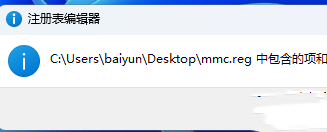 这时候打开注册表编辑器,再展开到以下路径:
这时候打开注册表编辑器,再展开到以下路径:
计算机\HKEY_CURRENT_USER\Software\Policies\Microsoft
就可以看到有MMC这个项了。
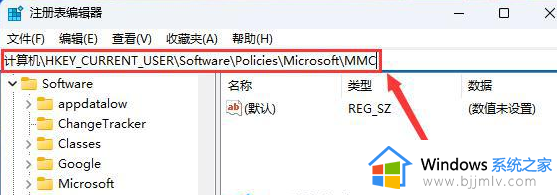
关于win11注册表键值里找不到MMC的详细解决方法就给大家讲述到这里了,如果你有遇到一样情况的话,不妨可以参考上述方法来进行解决。
注册表键值里找不到MMC如何解决win11 win11注册表mmc没了怎么恢复相关教程
- win11注册表恢复默认设置方法 win11注册表如何恢复默认设置
- windows11注册表怎么打开 windows11如何打开注册表
- win11注册表无法修改怎么办 win11修改不了注册表处理方法
- win11注册表无法编辑怎么办 win11注册表修改不了处理方法
- win11注册表编辑器怎么打开 注册表编辑器win11哪里打开
- windows11注册表编辑器怎么打开 windows11注册表编辑器在哪里打开
- win11注册表编辑器恢复默认设置方法 win11注册表编辑器怎么恢复默认设置
- windows11注册表清理如何操作 windows11注册表如何清理
- win11修改注册表任务栏透明设置方法
- win11怎么创建新用户账号 win11电脑如何注册新用户
- win11恢复出厂设置的教程 怎么把电脑恢复出厂设置win11
- win11控制面板打开方法 win11控制面板在哪里打开
- win11开机无法登录到你的账户怎么办 win11开机无法登录账号修复方案
- win11开机怎么跳过联网设置 如何跳过win11开机联网步骤
- 怎么把win11右键改成win10 win11右键菜单改回win10的步骤
- 怎么把win11任务栏变透明 win11系统底部任务栏透明设置方法
热门推荐
win11系统教程推荐
- 1 怎么把win11任务栏变透明 win11系统底部任务栏透明设置方法
- 2 win11开机时间不准怎么办 win11开机时间总是不对如何解决
- 3 windows 11如何关机 win11关机教程
- 4 win11更换字体样式设置方法 win11怎么更改字体样式
- 5 win11服务器管理器怎么打开 win11如何打开服务器管理器
- 6 0x00000040共享打印机win11怎么办 win11共享打印机错误0x00000040如何处理
- 7 win11桌面假死鼠标能动怎么办 win11桌面假死无响应鼠标能动怎么解决
- 8 win11录屏按钮是灰色的怎么办 win11录屏功能开始录制灰色解决方法
- 9 华硕电脑怎么分盘win11 win11华硕电脑分盘教程
- 10 win11开机任务栏卡死怎么办 win11开机任务栏卡住处理方法
win11系统推荐
- 1 番茄花园ghost win11 64位标准专业版下载v2024.07
- 2 深度技术ghost win11 64位中文免激活版下载v2024.06
- 3 深度技术ghost win11 64位稳定专业版下载v2024.06
- 4 番茄花园ghost win11 64位正式免激活版下载v2024.05
- 5 技术员联盟ghost win11 64位中文正式版下载v2024.05
- 6 系统之家ghost win11 64位最新家庭版下载v2024.04
- 7 ghost windows11 64位专业版原版下载v2024.04
- 8 惠普笔记本电脑ghost win11 64位专业永久激活版下载v2024.04
- 9 技术员联盟ghost win11 64位官方纯净版下载v2024.03
- 10 萝卜家园ghost win11 64位官方正式版下载v2024.03